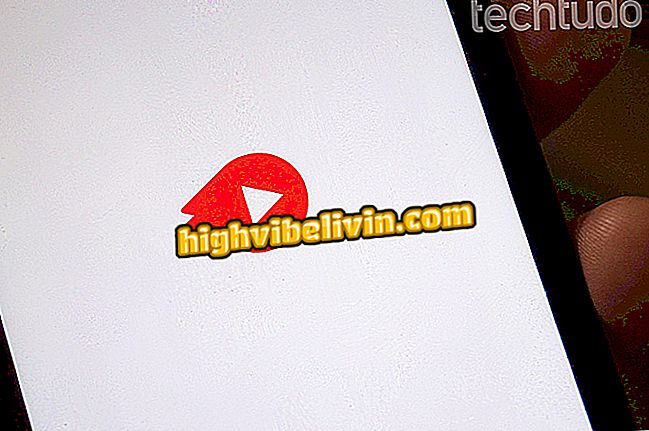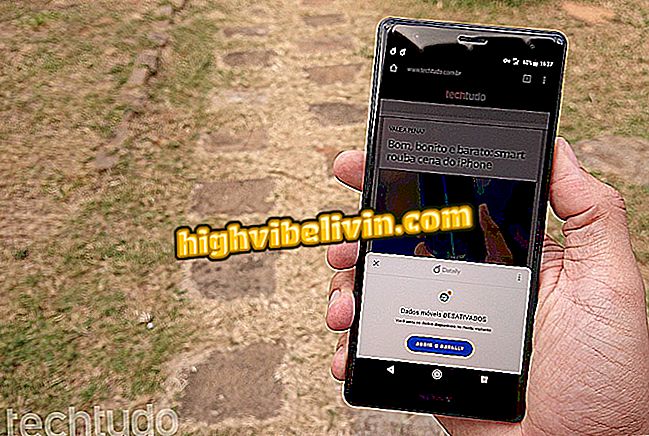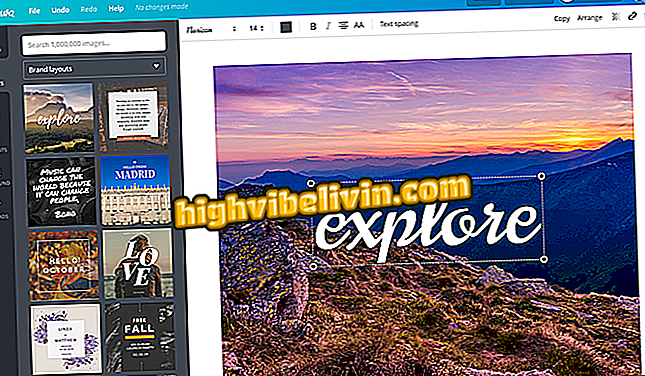Pripojenie inteligentnej televízie Philco na Wi-Fi internet
Pripojenie inteligentnej televízie Philco na Wi-Fi internet je potrebné na prístup k online obsahu, ako je sledovanie videí v službe YouTube a sledovanie filmov Netflix. Aj keď značka stále nemá veľa populárnych aplikácií, je možné pristupovať k sociálnym sieťam, ako je Facebook a Twitter.
V tejto príručke vám TechTudo ukáže krok za krokom, ako nastaviť inteligentnú televíziu Philco na pripojenie k internetu.
Ako nainštalovať aplikáciu Netflix na televízore Smart TV Philco

Pripojenie inteligentnej televízie Philco k internetu
Chcete si kúpiť mobilný telefón, televíziu a ďalšie zľavnené produkty? Poznaj porovnanie
Krok 1. Na diaľkovom ovládači stlačte tlačidlo Smart TV, čím otvoríte obrazovku ponuky a spustite nastavenie.

Stlačte tlačidlo Smart TV na diaľkovom ovládači Philco
Krok 2: Pomocou pravého smerového šípka na diaľkovom ovládači vyberte možnosť "Konfigurovať" v hornom rohu. Potom pomocou smerovej šípky stlačte nadol a vyberte možnosť "Sieť". Potvrďte tlačidlom "Ok";

Ponuka Philco Smart TV
Krok 3. Po vstupe do ponuky Sieť stlačte tlačidlo "Ok" vo voľbe "Bezdrôtové pripojenie". Týmto používateľom otvorí adaptér bezdrôtovej siete, aby aktivoval režim Wi-Fi a identifikoval bezdrôtové siete dostupné na mieste.

V inteligentnej televízii Philco vyberte možnosť Bezdrôtové nastavenia v sieti
Krok 4. Po aktivácii adaptéra bezdrôtovej siete sa zobrazí zoznam s názvom všetkých bezdrôtových sietí vedľa televízora. Vyberte názov siete a stlačte tlačidlo "Ok";

Vyberte si bezdrôtovú sieť v telefóne Smart TV spoločnosti Philco
Krok 5. Po výbere lokálnej siete skontrolujte, či je intenzita signálu dobrá. Zlé spojenie môže viesť napríklad k zlej online skúsenosti, napríklad k pomalosti a mrznutiu vo videách. Po identifikácii kvality internetu jednoducho prejdite na virtuálnu klávesnicu a zadajte heslo svojej siete pomocou smerových šípok. Po zadaní poverenia prejdite na tlačidlo "Ďalej" a stlačte tlačidlo "Ok" na pokračovanie v postupe.

Zadajte svoje heslo a skontrolujte silu signálu na televízore Smart TV spoločnosti Philco
Krok 6. Stlačte tlačidlo dopredu, kým nezvoľte vo voľbe "Connect" a potvrďte tlačidlom "Ok". Po uskutočnení tohto procesu televízor vytvorí spojenie a ak je vaše heslo správne, zobrazí zoznam dostupných sietí a správa "Pripojené" v lokálnej sieti.

Wifi pripojenie na inteligentnej televízii Philco
Krok 7. Napokon inteligentná televízia Philco je už pripojená k internetu a má prístup k obsahu online. Ak chcete opustiť obrazovku nastavenia a pristupovať k vašim aplikáciám, stlačte tlačidlo "Späť", kým sa nevrátite na domovskú obrazovku ponuky Smart TV. Zvoľte "Aplikácie" pomocou ľavej smerovej šípky. e Pomocou smerového tlačidla prejdite na Tv Store.

Aplikácie Philco Smart TV Menu
Pripravené: Inteligentná TV je pripojená. Na obrazovke Tv Store nájdete všetky aplikácie, ktoré sú k dispozícii v inteligentnej televízii spoločnosti Philco.

Nájdite svoje obľúbené aplikácie v obchode Tv na inteligentnej televízii Philco
Môžete použiť Facebook, Netflix, YouTube, medzi ostatnými aplikáciami dostupnými v obchode. Jednoducho nainštalujte a spustite priamo z menu Smart TV stlačením tlačidla s rovnakým názvom.
Ako nainštalovať aplikáciu Netflix na Philco TV, ktorá túto funkciu nemá? Pozrite sa na fóre.